Come eseguire il backup manuale di un sito Web WordPress
Pubblicato: 2022-06-30Tutti vogliono che i loro siti web funzionino senza intoppi. Ma nessuno è immune dagli incidenti. Hacker, plug-in codificati male, dischi rigidi difettosi o errori umani possono danneggiare il tuo sito corrompendo o eliminando i dati.
Fortunatamente esiste una soluzione semplice: i backup. In poche parole, un backup è una copia completa di tutti i tuoi file multimediali, plug-in, file di temi, impostazioni e database. Nel caso qualcosa vada storto sarà sempre possibile ripristinare il proprio sito WordPress fino al punto in cui è stato effettuato il backup.
Continua a leggere per una panoramica completa su come eseguire il backup manuale del tuo sito Web WordPress.
Perché i backup di WordPress sono importanti
Avere un punto di ripristino può farti risparmiare molti problemi, poiché non è sempre possibile riparare un sito dopo un incidente. Il sito può essere infettato così gravemente che non avrebbe senso scansionare e ripulire tutti i file interessati. In tal caso, è più semplice ripristinare il sito allo stato originale utilizzando i backup.
L'esempio sopra è solo una situazione che può accadere al tuo sito, quindi si consiglia vivamente di eseguire backup almeno settimanalmente. La frequenza dipende principalmente dal tipo di sito Web che hai. Sebbene i piccoli blog a bassa attività non richiedano numerosi backup, è d'obbligo per i negozi online disporre di backup giornalieri o addirittura orari per non perdere le informazioni relative ai nuovi ordini. Inoltre, è vantaggioso eseguire backup prima di aggiornare o aggiungere nuovi plug-in WordPress in quanto potrebbero potenzialmente danneggiare il tuo sito.
L'assenza di backup in una situazione critica può danneggiare gravemente la tua attività se non distruggerla completamente. La perdita di dati è scomoda. Significa anche che dovresti ricostruire il tuo sito da zero. Ciò comporta tempo extra e perdite potenziali di entrate mentre il tuo sito non è disponibile, per non parlare delle perdite di credibilità.
La regola d'oro è avere almeno 3 backup fuori server in luoghi diversi. Queste possono essere qualsiasi soluzione di archiviazione cloud come OneDrive o Google Drive, un'unità flash USB, un SSD portatile e persino il tuo account e-mail: assicurati di contrassegnarlo come Speciale o di apporre un'etichetta importante su di esso. Qualsiasi luogo a cui puoi accedere facilmente per scaricare i tuoi backup è buono per archiviarli.
Backup automatici e manuali
Oggi ci sono una serie di plugin su wordpress.org progettati per fare backup automaticamente. È sicuramente un ottimo metodo, ma non l'ideale. La maggior parte di questi plugin utilizza lo spazio su disco per archiviare i backup. Potrebbe non essere una buona soluzione se sei limitato con lo spazio su disco o se la tua società di hosting ti addebita l'utilizzo dello spazio su disco, effettuando backup settimanali, per non parlare di tutti i giorni, molto costosi.
Inoltre, se il server contenente i backup locali si arresta in modo anomalo, non potrai utilizzarli per il ripristino poiché andranno persi insieme ad altri dati. E infine, se decidi di attenerti alla regola dei 3 backup sopra menzionata, potrebbe non essere possibile automatizzare questo processo a causa della mancanza di integrazione con determinate destinazioni remote o, nel caso di unità SSD o flash USB.
D'altra parte, i backup manuali richiedono l'accesso al server ogni volta che si desidera eseguire un backup. Può essere noioso, ma i backup manuali ripagano con un livello di controllo più elevato: puoi eseguire una copia di cartelle o file specifici o eseguire un backup del solo database.
Di solito, i plug-in aiutano a eseguire solo backup completi del sito, tuttavia ce ne sono alcuni sul mercato come iThemes BackupBuddy che consentono anche di eseguire backup solo del database.
Inoltre, i backup manuali sono d'obbligo se hai appena effettuato un aggiornamento considerevole al tuo sito Web e il prossimo backup automatico è programmato per essere eseguito tra 5 giorni. Non puoi rischiare di perdere i tuoi progressi se succede qualcosa al sito Web o al server entro questi 5 giorni.
Idealmente, i backup automatici dovrebbero essere combinati con i backup manuali dove necessario. Ciò garantirà che il tuo sito Web sia completamente protetto dopo ogni aggiornamento.
Sebbene i backup automatici siano in genere facili da configurare all'interno del menu del plug-in o nella dashboard del server, è importante sapere come eseguire manualmente il backup di un sito WordPress.
Come eseguire il backup manuale di un sito Web WordPress utilizzando SFTP
SFTP sta per Secure File Transfer Protocol o SSH File Transfer Protocol: è un protocollo di rete utilizzato per accedere e gestire i file in remoto. In termini di backup manuali, possiamo utilizzarlo per accedere al server che ospita il sito Web ed eseguire una copia dell'intero sito o di determinate cartelle.

Il primo passo sarebbe scaricare e installare un client SFTP. I più diffusi sono WinSCP o Filezilla, ma puoi scegliere quello che preferisci poiché nella maggior parte dei casi questo tipo di software condivide interfaccia e funzionalità simili.
Dopo aver installato il client SFTP, è necessario ottenere le credenziali per la connessione al server: nome host, nome utente, password e porta del server SFTP. Se non disponi già delle credenziali, puoi ottenerle contattando il personale di supporto della tua società di hosting.
Per impostazione predefinita, SFTP utilizza la porta 22 in modo da poterla utilizzare se non diversamente specificato dalla società di hosting. Prima di connetterti effettivamente al server SFTP, potresti vedere qualcosa di simile (immagine WinSCP sotto):
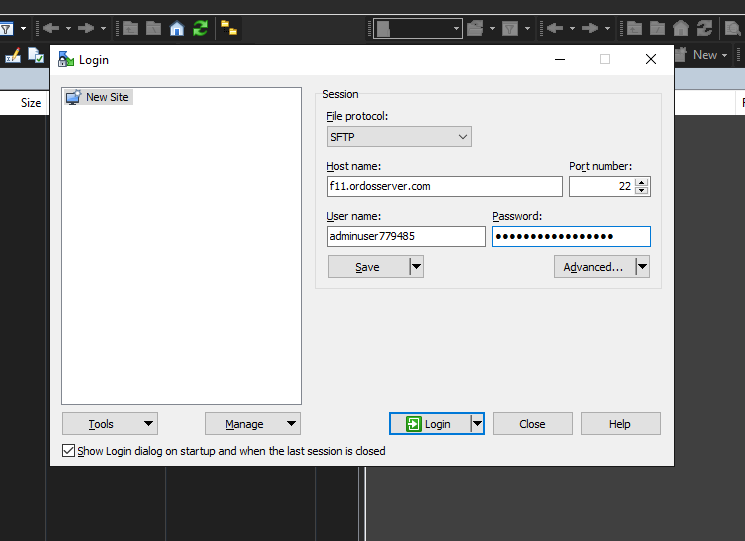
Dopo esserti connesso al server, vedrai due pannelli che rappresentano i file sulla tua macchina locale (a sinistra) e sul server remoto (a destra):
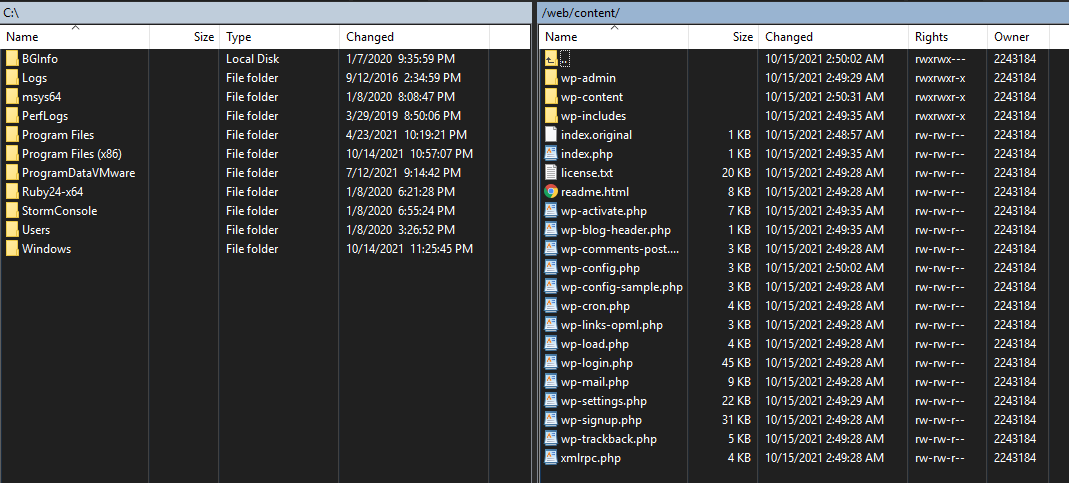
A seconda della struttura del file del tuo server, l'installazione di WordPress potrebbe trovarsi in directory diverse. Nel nostro esempio è /web/content, ma in molti casi può essere trovato in /public_html.
Selezionando tutte le cartelle e i file in questa directory e trascinandoli in una cartella nel pannello di sinistra, puoi eseguire manualmente il backup del tuo sito Web WordPress.

Dopo aver copiato tutti i file, puoi rinominare la cartella nel formato "website.tld - mm.dd.yyyy" per tenere traccia di tutti i tuoi backup.
Poiché i backup completi del sito possono essere di grandi dimensioni, si consiglia inoltre di comprimerli tramite zip. Inoltre, avere un unico file rende più facile e veloce inviarlo a destinazioni remote.
Come eseguire il backup manuale di un sito WordPress utilizzando phpMyAdmin
phpMyAdmin è uno strumento basato sul web utilizzato per gestire i database MySQL. Questo metodo viene utilizzato per eseguire backup solo del database, ma sono fondamentali quanto i backup completi del sito in caso di arresto anomalo del sito Web: contengono varie impostazioni, post, pagine, commenti e molte altre cose che garantiscono il funzionamento del sito e visualizzano le informazioni correttamente.
Le modalità esatte per accedervi possono variare a seconda della società di hosting o del pannello di controllo, ma di solito è un collegamento o un pulsante che ti porta direttamente al menu di phpMyAdmin.
Un frammento della pagina principale:
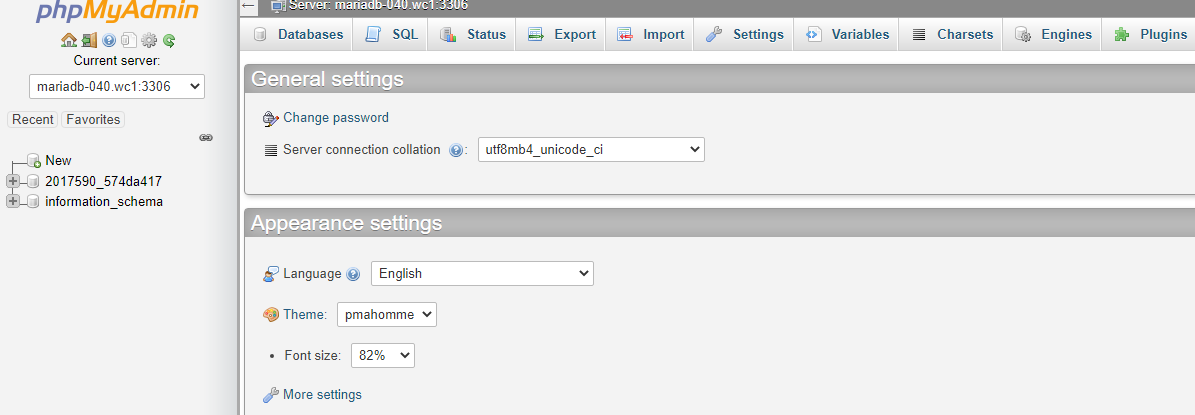
È possibile eseguire un backup di tutti i database archiviati sul server — per farlo è sufficiente accedere alla scheda "Esporta" nel menu dell'intestazione; per il backup specifico del database selezionarne uno dall'elenco a sinistra e quindi andare alla scheda "Esporta".
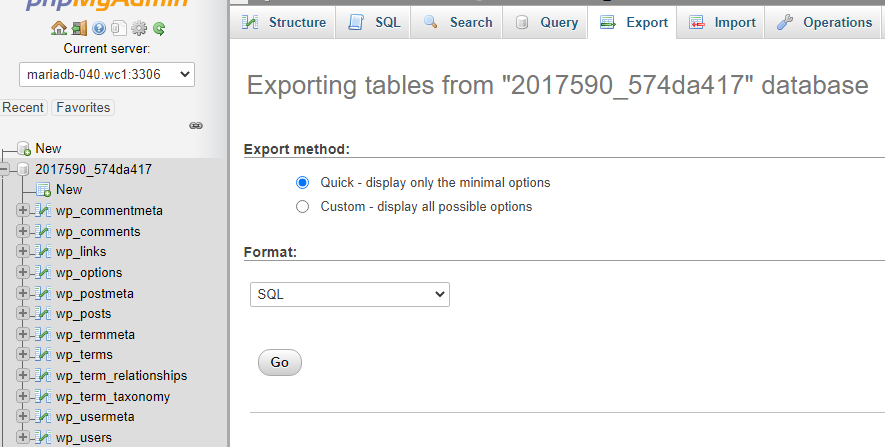
Il metodo di esportazione rapida dovrebbe andare bene per la maggior parte dei casi, ma gli utenti avanzati possono dare un'occhiata al metodo personalizzato se hanno dei requisiti speciali.
Il formato deve essere impostato su SQL e facendo clic su "Vai" il database verrà scaricato sul computer locale in formato .sql. Questo file può essere successivamente utilizzato nella scheda "Importa" per ripristinare il database.
Considera l'hosting con Nexcess
Tutti i piani WordPress gestiti di Nexcess sono dotati di backup giornalieri automatici di 30 giorni. Non solo garantiranno la sicurezza dei tuoi dati, ma ti faranno anche risparmiare tempo e fatica.
Il nostro team di esperti ti assisterà nel ripristino del tuo sito utilizzando un backup, qualunque cosa accada, che si tratti di un attacco informatico o della risoluzione di una fattura scaduta, saremo sempre qui per aiutarti. Sapere che il tuo sito è sempre protetto ti darà tranquillità permettendoti di concentrarti sull'espansione della tua attività.
In combinazione con prestazioni e ottimizzazione leader del settore, Nexcess porta l'hosting WordPress gestito a un livello superiore.
Dai un'occhiata ai nostri piani di hosting WordPress completamente gestiti per iniziare oggi.
Risorse correlate
- WordPress è sicuro?
- Cos'è l'hosting WordPress?
- Hardening WordPress: come mantenere sicuro il tuo sito WordPress
- Le nostre risorse WordPress più utili
- La guida essenziale ai plugin di WordPress
